Clàr-innse
Is e a bhith a’ falach sreathan dùblaichte aon de na gnìomhan as trice a dh’ fheumas sinn a dhèanamh ann an Excel. San artaigil seo, ionnsaichidh tu dòighean 4 gus sreathan dùblaichte fhalach ann an Excel stèidhichte air aon cholbh .
Luchdaich sìos Leabhar-obrach Cleachdaidh
Faodaidh tu luchdachadh a-nuas am faidhle Excel bhon cheangal a leanas agus cleachd còmhla ris.
Falaich Sreathan Dùblaichte Stèidhichte air Aon Cholbh.xlsx
4 Dòighean gus Sreathan Dùblaichte fhalach Stèidhichte air Aon Cholbh. air Aon cholbh ann an Excel
1. Falaich sreathan dùblaichte stèidhichte air aon cholbh ann an Excel a' cleachdadh criathrag adhartach
San dòigh seo, seallaidh mi dhut fhalach sreathan dùblaichte stèidhichte air a' cholbh Roinn le bhith a' cleachdadh an Adhartach Filter ann an Excel.
Gus sin a dhèanamh,
❶ Tagh an clàr dàta an toiseach.
❷ An uairsin rach gu Dàta ➤ Deasaich & Criathrag ➤ Adhartach .
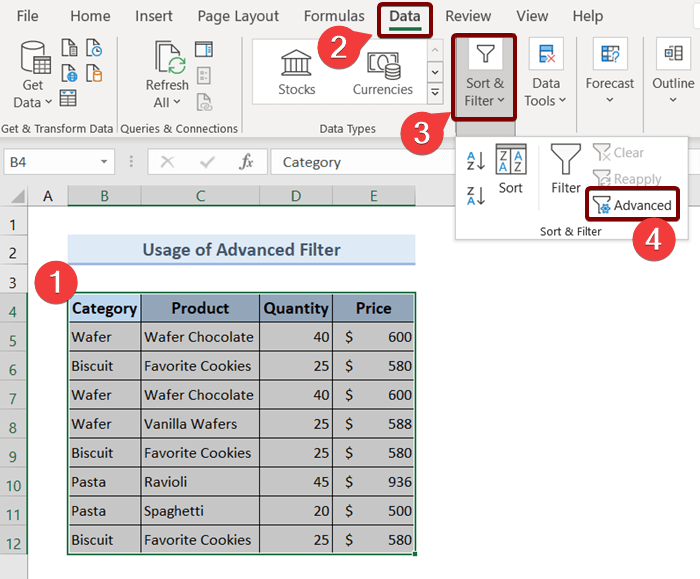
Nochdaidh am bogsa deasbaid Adhartach Filter .
❸ Tagh Sgiog an liosta a tha na àite.
❹ Cuir a-steach an clàr slàn agad a’ rang e sa bhogsa Liosta a’ bhogsa.
❺ Cuir a-steach an raon cealla sa chiad cholbh a tha B4:B12 sa bhogsa Raon nan slatan-tomhais .
❻ Tagh Clàran gun samhail a-mhàin agus buail OK .
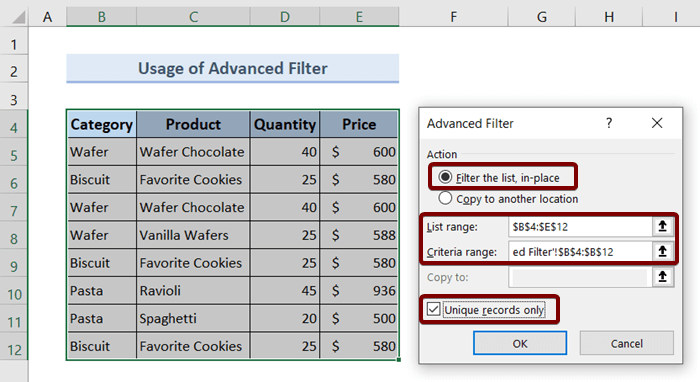
Falaichidh seo gu fèin-obrachail na sreathan dùblaichte stèidhichte air a' cholbh a thagh thu .
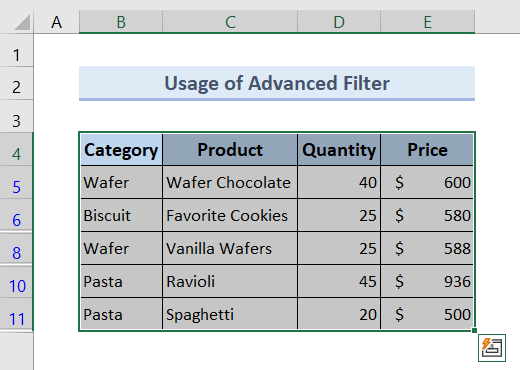
Leugh Tuilleadh: Foirmle gus sreathan fhalach ann an Excel (7 dòighean)
2. Cleachd Riaghailt Ùr de Cruth cumhach ri fhalachSreathan dùblaichte stèidhichte air aon cholbh ann an Excel
San dòigh seo, seallaidh mi dhut na sreathan dùblaichte fhalach a’ cleachdadh an roghainn Riaghailt Ùr den Cumhachd Fòrmatadh feart.
Gus sin a dhèanamh,
❶ Tagh an clàr dàta an toiseach.
❷ An uairsin theirig gu Dachaigh ➤ Cruthachadh cumhach ➤ Riaghailt Ùr.

Nochdaidh bogsa deasbaid Riaghailt Cruthachaidh Ùr .
❸ Tagh Cleachd foirmle gus faighinn a-mach dè na ceallan a bu chòir dhut an cruth.
❹ Cuir a-steach am foirmle a leanas sa bhogsa Faidhle far a bheil am foirmle seo fìor .
=B5=B4 Nì e coimeas eadar luachan cealla leantainneach gus faighinn a-mach a bheil e dùblachadh no nach eil.
❺ An uairsin cliog air nochdaidh am putan Format .
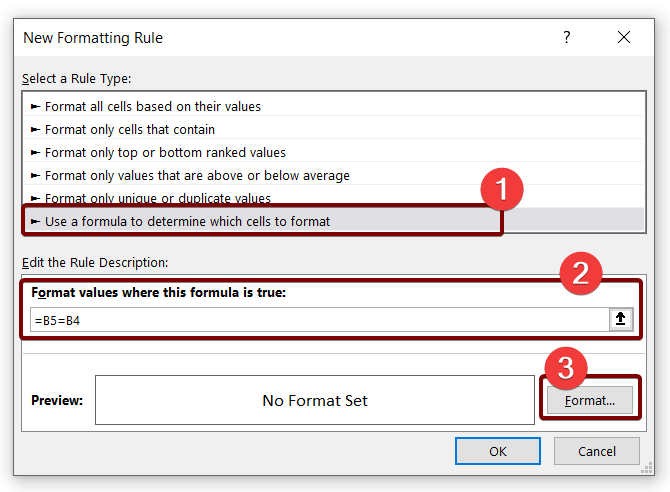
Format Cells bogsa deasbaid.
❻ Rach dhan Cruth-clò taba.
❼ Tagh Dath geal san earrann Dath agus buail Ceart gu leòr.
15>
A-nis bidh a h-uile sreathan dùblaichte falaichte stèidhichte air a' chiad cholbh .
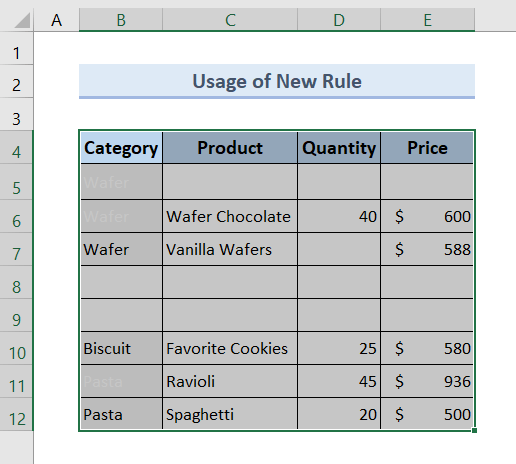
1> Leugh Barrachd: Falaich sreathan stèidhichte air luach cealla le cruth cumhach ann an Excel
Leughaidhean coltach ris
- Excel VBA: Cuir am falach a h-uile sreath ann an Excel (5 eisimpleirean practaigeach)
- Mar a dh’fhosglas tu ioma sreathan ann an Excel (9 dòighean)
- Excel Macro: Falaich sreathan stèidhichte air teacsa cealla ann an Excel (3 dòighean sìmplidh)
- VBA gus sreathan fhalach ann an Excel (14 dòighean)
3. FalaichSreathan dùblaichte stèidhichte air aon cholbh a’ cleachdadh gnìomh COUNTIF & Riaghailt Ùr ann an Excel
A-nis seallaidh mi dhut na sreathan dùblaichte fhalach a’ cleachdadh an ghnìomh COUNTIF .
❶ Tagh an clàr dàta agad an-toiseach.
❷ An uairsin rach gu Dachaigh ➤ Cruth cumhach ➤ Riaghailt Ùr.
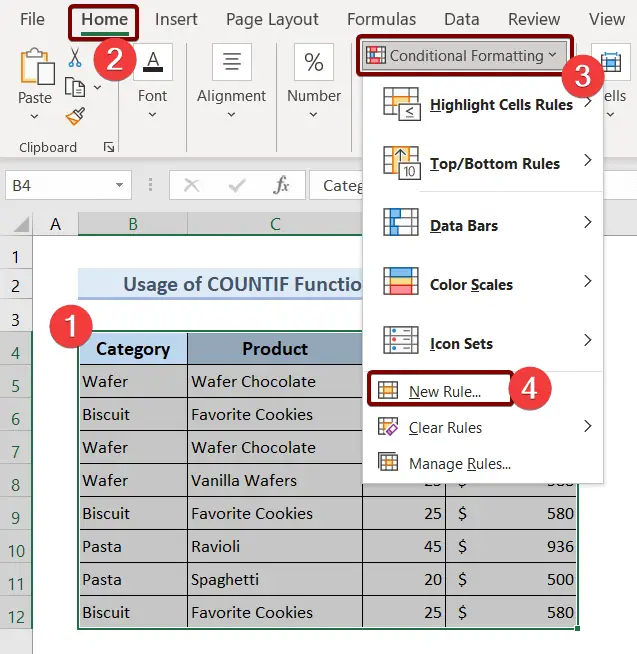
A Ùr Nochdaidh bogsa deasbaid Riaghailt Cruthachaidh .
❸ Tagh Cleachd foirmle gus faighinn a-mach dè na ceallan a bu chòir dhut an cruth.
❹ Cuir a-steach am foirmle a leanas san Luachan cruth far a bheil am foirmle seo fìor bogsa.
=COUNTIF($C$4:$C$12,$C4)>1
Mìneachadh air an fhoirmle <3
Tha an gnìomh COUNTIF a’ dèanamh coimeas eadar $C4 a-steach don raon $C$4:$C$12. Ma lorgas e tachartas sam bith nas motha na 1 an uairsin tha e a’ comharrachadh sin mar aonad dùblaichte.
❺ An uairsin cliog air a’ phutan Format .
 <3
<3
Format Cells Nochdaidh am bogsa deasbaid.
❻ Rach don taba Cruth-clò .
❼ Tagh Geal dath san earrann Dath agus buail OK .
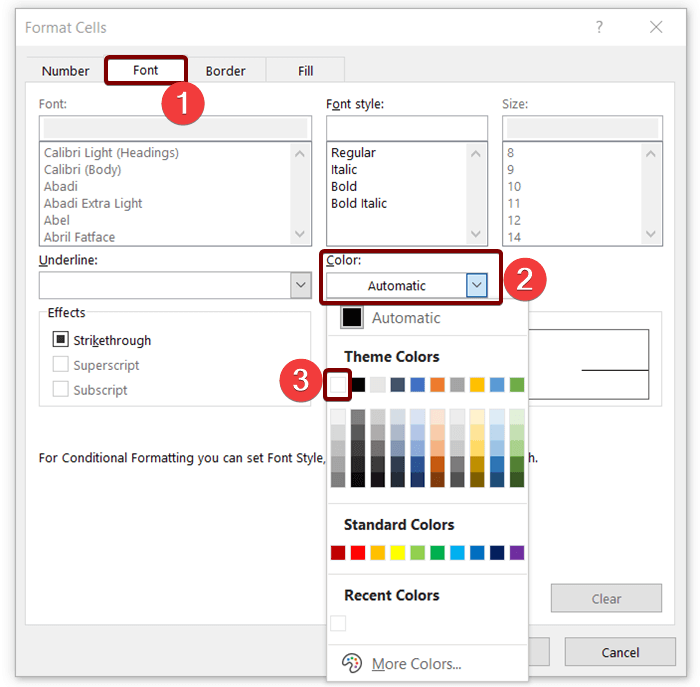
A-nis bidh na sreathan dùblaichte uile am falach stèidhichte air a' chiad cholbh.
<2 4>
Leugh More: VBA gus sreathan fhalach stèidhichte air slatan-tomhais ann an Excel (15 eisimpleirean feumail)
4. Cleachdadh gnìomh & CONCAT ; Clàr co-theacsa gus sreathan dùblaichte fhalach stèidhichte air aon cholbh
San dòigh seo, seallaidh mi dhut fhalach sreathan dùblaichte a’ cleachdadh an gnìomh CONCAT agus an clàr co-theacsa.
❶ An toiseach cruthaich acolbh neach-cuideachaidh agus cuir a-steach am foirmle a leanas sa chill as àirde sa cholbh Cuidiche .
=CONCAT(B5:E5) ❷ An uairsin brùth ENTER .
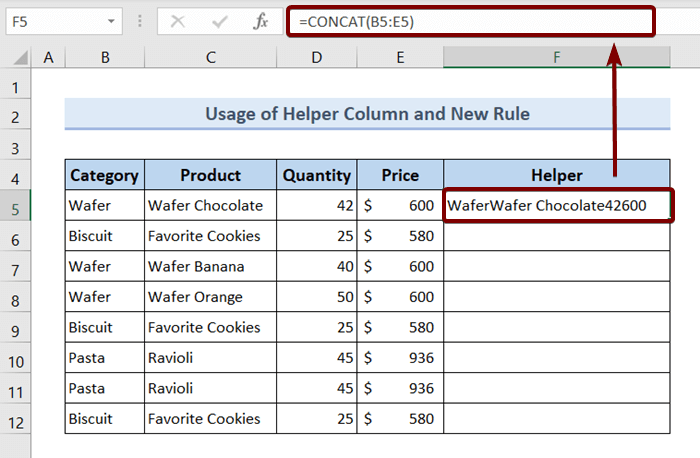
❸ Slaod an ìomhaigheag Lìonadh Làimhseachadh gu deireadh an Helper colbh.
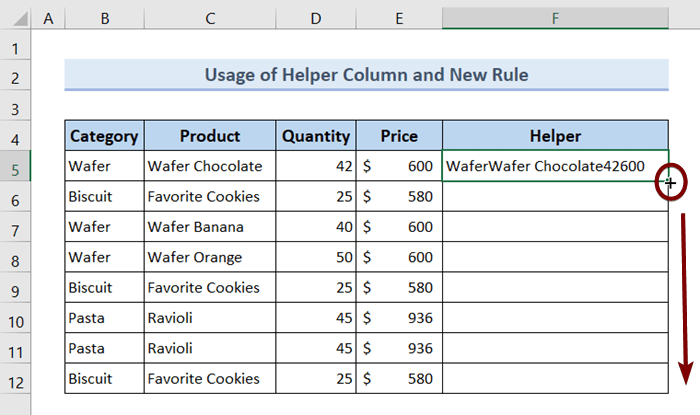
❹ Tagh an colbh Helper gu lèir.
❺ Rach gu Dachaigh ➤ Cruth cumhach ➤ Comharraich Riaghailtean Chealla ➤ Luachan dùblaichte.
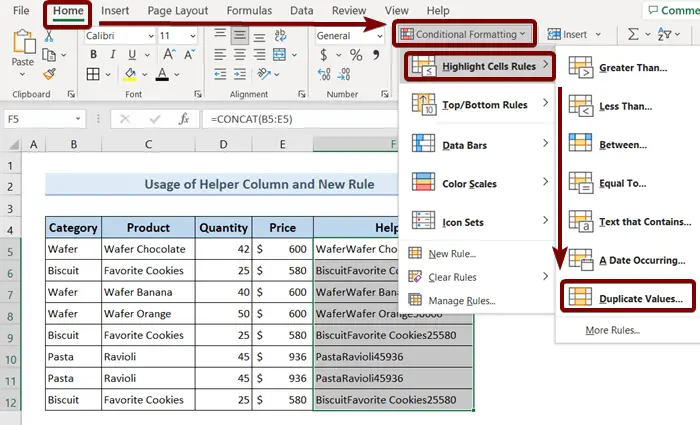
Na Luachan Dùblaichte Nochdaidh bogsa deasbaid.
❻ Briog air Ceart gu leòr .
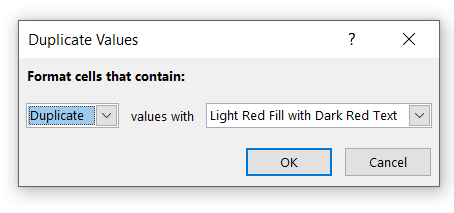
Thèid na luachan dùblaichte uile a chomharrachadh ann an dath dearg.
❼ Tagh a h-uile sreath dhùblaichte agus dèan briogadh deas orra.
❽ Briog air Falaich bhon chlàr-taice cho-theacsa.
<0
A-nis bidh a h-uile sreath dùblaichte am falach.

Leugh Barrachd: Mar a chuireas tu am falach sreathan stèidhichte air luach cealla ann an Excel (5 dòighean)
Earrann Cleachdaidh
Gheibh thu duilleag Excel mar an dealbh-sgrìn a leanas, aig deireadh an fhaidhle Excel a chaidh a thoirt seachad. Far an urrainn dhut a h-uile modh air a bheil iomradh san artaigil seo a chleachdadh.

Co-dhùnadh
Gus geàrr-chunntas, tha sinn air 4 dòighean a dheasbad gus sreathan dùblaichte fhalach stèidhichte air aon cholbh ann an Excel. Thathas a’ moladh dhut an leabhar-obrach cleachdaidh a tha ceangailte ris an artaigil seo a luchdachadh sìos agus na dòighean gu lèir a chleachdadh leis an sin. Agus na bi leisg ceistean sam bith fhaighneachd anns an earrann bheachdan gu h-ìosal. Feuchaidh sinn ri freagairt a thoirt dha na h-uileceistean buntainneach cho luath. Agus feuch an tadhail thu air an làrach-lìn againn Exceldem.

